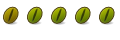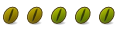Amplificadores operacionalesINTRODUCCIÓNLos amplificadores operacionales fueron desarrollados para realizar operaciones matemáticas con circuitos electrónicos.
Son circuitos analógicos que básicamente constan de tres etapas:
1) Dos entradas que son diferenciales entre si.
2) Una etapa de ganancia DC intermedia.
3) Una etapa de salida push-pull
Las entradas poseen una muy alta impedancia y por el contrario, su salida presenta una muy baja por lo que la corriente entregada a la carga es grande.
Antes aclaremos el término “
push-pull”. Éste se refiere a un tipo de circuito electrónico que es capaz de manejar corrientes tanto positivas como negativas en su carga.
En ciertos dispositivos, como los microcontroladores por ejemplo, podemos asimilar un terminal "push-pull" como un pin que puede funcionar como una entrada (corriente negativa) o una salida (corriente positiva).
Casi todos los circuitos lógicos CMOS y TTL tienen terminales push-pull.
A la salida “push-pull” también se le llaman “tótem pole” debido a la apariecia física de su configuración circuital, que comúnmente se realiza con dos transistores complementarios, montados unos sobre el otro en forma de “tótem pole”.
Nota aparte:
"Totem pole" es el nombre que los Norteamericanos le dan a esos troncos tallados (Totem) con cabezas de águilas, osos, indios o cualquier figura mística o de animales y representan unidad y plegaria a dioses.
La desventaja de este tipo de salidas es que no se pueden conectar unas con otras, pues se presenta un problema cuando las salidas interconectadas manejan corrientes de carga con sentidos opuestos en forma simultánea (una positiva y otra negativa).
Por esta razón, algunos dispositivos (como los PIC, por ejemplo) tienen la opción de poner la salida a un estado de alta impedancia en la cual la salida queda flotante. A este estado se le llama “tri-stated” o “
tri-state”.
Bueno aclarado esto, seguimos con los op-amp o amplificadores operacionales.
Los op-amp son
amplificadores lineales, lo que quiere decir que la salida es proporcional a la entrada. La ganancia típica de lazo abierto (sin realimentación - más adelante veremos que significa esto) de estos dispositivos está comúnmente en el orden entre 10^3 y 10^6 . Como esta ganancia es muy alta, es necesario establecer una realimentación al circuito para darle estabilidad y poder controlarlo.
Recuerden que las entradas del op-amp es diferencial, lo que quiere decir que cada una de ellas (de las 2 que posee) son independientes de tierra o con un punto común y la señal entre estos dos terminales es lo que se conoce como “
señal de entrada”.
A los dos terminales se les conocen como: “
Entrada invertida (-)” y “
Entrada No Invertida (+)”
y se pueden usar en tres formas básicas:
1)
Amplificador no invertido:

La señal Vi es aplicada entre la entrada NO INVERTIDA y tierra; y la salida Vo será una señal amplificada de Vi y en fase con ella. La entrada invertida se lleva a tierra.
La función de transferencia que define este amplificador es:
Vo=G*Vi. Donde G es la ganancia del operacional
2)
Amplificador invertido o inversor:

Ahora la señal Vi se aplica entre la entrada INVERTIDA y tierra; la salida Vo será una señal amplificada de Vi y con una diferencia de fase de 180º . La entrada no invertida se lleva a tierra.
La función de transferencia que define este amplificador es:
Vo= -G*Vi. Como dijimos, G es la ganancia del operacional
3)
Amplificador diferencial:

En cada entrada se ingresa una señal con un punto común.
La función de transferencia que define este amplificador es:
Vo= G * (Va - Vb). Donde G ya saben lo que es.
ANÁLISIS DE UN OP-AMP BÁSICO.
El siguiente es un esquemático básico de un amplificador operacional:

Una condición de diseño del circuito es que la corriente I siempre es constante.
Vayamos despacio y hagamos un análisis básico de este esquema.
Si no hay ningún voltaje aplicado a las bases de los transistores o el voltaje aplicado es el mismo entonces I1 e I2 son iguales y a la salida Vo aparecerá cierto voltaje.
Cuando Va se hace MAS POSITIVO que Vb entonces I1 será mayor que I2 y la caída de voltaje en R1 aumentará con respecto a la caída de voltaje en R2.
Como I debe ser constante entonces I2 disminuirá en la misma proporción en que I1 aumenta, pues I=I1+I2 (según Kirchhoff) y según dijimos, siempre debe ser constante.
Según lo anterior, la caída de tensión en R2 (V2=I2*R2) también disminuye en la misma medida que I1 aumenta, por lo que Vo será una tensión cada vez MAS POSITIVA (pues en R2 cae menos tensión) en la medida que I1 se vea aumentada o lo que es lo mismo, que Va se haga más positivo respecto a Vb.
De esta forma vemos que Va es la entrada NO INVERSORA del op-amp pues hace que la salida Vo se haga cada vez más positiva con su aumento.
Haciendo un análisis idéntico para el caso en que Vb se haga MAS POSITIVO respecto a Va veremos que en la medida que esto sucede, la caída de tensión en R2 será cada vez mayor, con lo que Vo se hace cada vez MENOS POSITIVO.
Por lo tanto el punto Vb es la ENTRADA NEGATIVA del op-amp.
En realidad, los amplificadores operacionales se fabrican con transistores FET para poder ofrecer valores de impedancias muy altos.
A esta etapa básica se le añaden otras fases electrónicas como el “shifter”, que tienen la función de hacer el circuito menos susceptible a los cambios de temperatura y reducir la distorsión de la señal de salida. El “shifter” funciona como una etapa de acople DC.
Por último se la añade la etapa amplificadora que tiene las funciones de aumentar la ganancia del dispositivo, proveer la corriente de salida y hacer disponible las características de “push-pull” que les expliqué antes.
Veamos las características de lazo abierto de una op-amp ideal:
1) Entrega una ganancia entre 10^3 y 10^6 (de 60 a 120 db)
2) La resistencia de entrada es infinita (10K a 1G ohm en dispositivos reales)
3) La resistencia de salida debe ser 0 (40 a 600 ohm en dispositivos reales)
4) Requieren de una fuente de poder simétrica para poder operar (valores iguales y complementarios respecto a tierra)
Los valores de alimentación para op-amp reales van desde +/- 3 hasta +/- 30 Voltios siendo muy comunes los de fuentes simétricas de 12 y 15 voltios. Existen algunos diseños que permiten la operación con fuentes simples referenciadas a tierra. Uno de los dos terminales de alimentación debe estar conectado a tierra.
Obviamente, el valor del voltaje de salida dependerá del voltaje de alimentación es decir, no podremos obtener valor de voltajes en la señal de salida, mayores a +/-Vcc.
Lo que se llama “swing” de voltaje, es el rango en el cual puede variar la salida del amplificador operacional. El voltaje máximo que se puede alcanzar con el dispositivo se le conoce como
voltaje de saturación del operacional.
El voltaje de saturación por lo general está de 1 a 4 voltios por debajo (o por encima si nos referimos a la parte negativa) de la tensión de alimentación.
Otra condición ideal de diseño es que la salida Vo debe ser 0 si las entradas también son 0. Esto en la realidad no es verdad debido a la no simetría que guardan los circuitos semiconductores a pesar de su cuidado diseño y construcción.
Como todas estas irregularidades físicas generan corrientes y tensiones que son amplificadas por el mismo op-amp, la salida de éste puede ser que sea bastante alta cuando está "en vacío" es decir, con las entradas sin señales. Para solucionar esto hay que realizar lo que se conoce como "ajuste de offset"